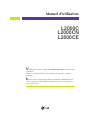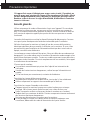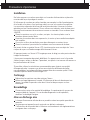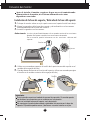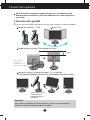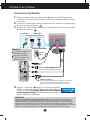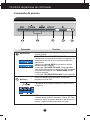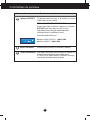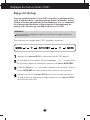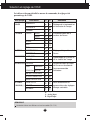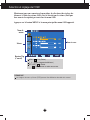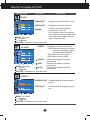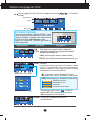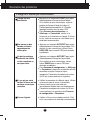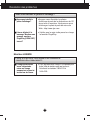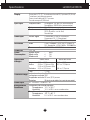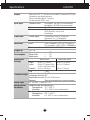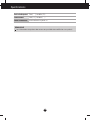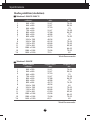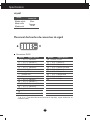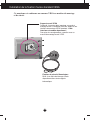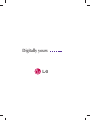LG L2000CN-SF El manual del propietario
- Categoría
- Televisores
- Tipo
- El manual del propietario
El LG L2000CN-SF es un monitor LCD de 20 pulgadas con una resolución máxima de 1680 x 1050 píxeles. Cuenta con una relación de aspecto de 16:9, un tiempo de respuesta de 5 ms y un ángulo de visión de 170 grados en horizontal y 160 grados en vertical. El monitor también tiene un puerto DVI-D y un puerto D-sub para la conexión a un ordenador. Además, tiene un puerto USB para la conexión de periféricos. Es ideal para uso en oficinas, en el hogar y para juegos.
El LG L2000CN-SF es un monitor LCD de 20 pulgadas con una resolución máxima de 1680 x 1050 píxeles. Cuenta con una relación de aspecto de 16:9, un tiempo de respuesta de 5 ms y un ángulo de visión de 170 grados en horizontal y 160 grados en vertical. El monitor también tiene un puerto DVI-D y un puerto D-sub para la conexión a un ordenador. Además, tiene un puerto USB para la conexión de periféricos. Es ideal para uso en oficinas, en el hogar y para juegos.
























-
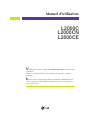 1
1
-
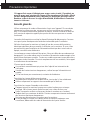 2
2
-
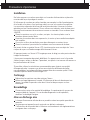 3
3
-
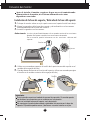 4
4
-
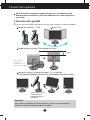 5
5
-
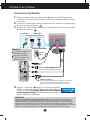 6
6
-
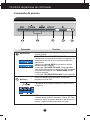 7
7
-
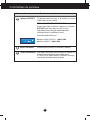 8
8
-
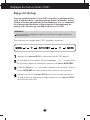 9
9
-
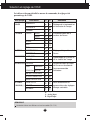 10
10
-
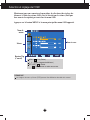 11
11
-
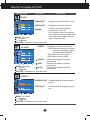 12
12
-
 13
13
-
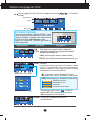 14
14
-
 15
15
-
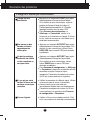 16
16
-
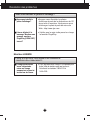 17
17
-
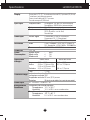 18
18
-
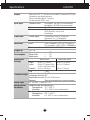 19
19
-
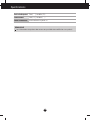 20
20
-
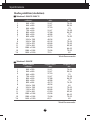 21
21
-
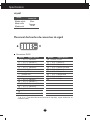 22
22
-
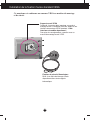 23
23
-
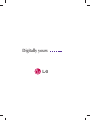 24
24
LG L2000CN-SF El manual del propietario
- Categoría
- Televisores
- Tipo
- El manual del propietario
El LG L2000CN-SF es un monitor LCD de 20 pulgadas con una resolución máxima de 1680 x 1050 píxeles. Cuenta con una relación de aspecto de 16:9, un tiempo de respuesta de 5 ms y un ángulo de visión de 170 grados en horizontal y 160 grados en vertical. El monitor también tiene un puerto DVI-D y un puerto D-sub para la conexión a un ordenador. Además, tiene un puerto USB para la conexión de periféricos. Es ideal para uso en oficinas, en el hogar y para juegos.
en otros idiomas
- français: LG L2000CN-SF Le manuel du propriétaire